
Apple Music permet aux utilisateurs de créer une bibliothèque de chansons personnalisée en fonction de leurs préférences et d'ajouter de la musique existante. Par défaut, la bibliothèque Apple Music d'un utilisateur peut être partagée par tous les appareils connectés au même compte iCloud, y compris l'iPhone, l'iPad et le Mac. Cependant, les utilisateurs peuvent parfois souhaiter écouter une musique différente sur différents appareils pour certaines raisons.
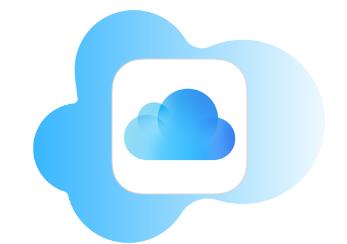
Si vous êtes abonné à Apple Music, vous pouvez enregistrer les chansons du service de streaming dans votre bibliothèque personnelle. De plus, si vous disposez de CD ou d'autres supports qui ne font pas partie du catalogue Apple Music, vous pouvez également ajouter votre propre musique à la bibliothèque.
iCloud Music Library vous permet de partager votre bibliothèque Apple Music sur tous vos appareils. Si vous avez ajouté des chansons à votre bibliothèque sur votre iPhone, ces chansons seront également disponibles dans votre bibliothèque Apple Music sur votre Mac. De même, si vous extrayez un CD sur votre iMac et ajoutez les chansons à votre bibliothèque, vous pouvez également utiliser ces chansons sur votre iPhone ou iPad.
Si vous souhaitez conserver votre musique sur votre Mac séparée de celle des autres appareils, vous pouvez désactiver la bibliothèque musicale iCloud pour arrêter toute synchronisation avec votre Mac.
Vous pouvez décider de désactiver la bibliothèque musicale iCloud pour plusieurs raisons. Tout d’abord, vous souhaiterez peut-être que votre bibliothèque soit différente sur différents appareils pour correspondre à vos préférences d’écoute. Par exemple, vous pouvez écouter uniquement de la musique classique sur votre Mac pour vous aider à vous concentrer pendant que vous travaillez, mais écouter de la musique pop sur votre iPhone pendant votre temps libre. En désactivant la bibliothèque musicale iCloud, vous pouvez avoir une bibliothèque complètement différente sur votre Mac que sur votre iPhone.
De plus, pendant le processus de synchronisation, iCloud Music Library peut remplacer certaines de vos chansons stockées localement par des versions de haute qualité dans le catalogue Apple Music. Cela peut entraîner des métadonnées erronées, des illustrations ou même se retrouver avec la mauvaise chanson.
Une autre considération clé est que vous ne pouvez accéder à la bibliothèque Apple Music que lorsque vous vous abonnez. Si vous décidez de mettre fin à votre abonnement, vous ne pourrez plus du tout accéder aux morceaux de votre bibliothèque Apple Music.
Apprendre à désactiver la bibliothèque musicale iCloud sur Mac vous garantit un contrôle total sur la musique de votre Mac. Vous n’avez pas à craindre que votre musique soit remplacée par un morceau avec une mauvaise illustration, de mauvaises métadonnées ou même une mauvaise chanson. Il vous permet également d'avoir plusieurs bibliothèques musicales différentes sur différents appareils, par exemple, vous pouvez avoir une bibliothèque pour le travail et une bibliothèque pour le plaisir.
Vous pouvez également en savoir plus sur Apple Music. Par exemple, vous souhaiterez peut-être savoir comment afficher votre historique Apple Music. Cela peut vous aider à trouver des chansons issues de nouveaux mix musicaux ou de stations personnelles que vous aimez vraiment mais que vous avez oublié de noter lorsque vous les avez entendues. Il suffit de parcourir les chansons récemment écoutées sur Apple Music pour trouver la chanson que vous avez entendue.
Ce qui précède est le contenu détaillé de. pour plus d'informations, suivez d'autres articles connexes sur le site Web de PHP en chinois!